HP ZBook x2 G4 Detachable Workstation Manuel d'utilisateur
Naviguer en ligne ou télécharger Manuel d'utilisateur pour Non HP ZBook x2 G4 Detachable Workstation. HP ZBook x2 G4 Base Model Detachable Workstation Brugervejledning Manuel d'utilisatio
- Page / 93
- Table des matières
- MARQUE LIVRES
- Brugervejledning 1
- Sikkerhedsadvarsel 3
- Indholdsfortegnelse 5
- 1 Velkommen 11
- Her nder du oplysninger 12
- Her nder du oplysninger 3 13
- 2 Komponenter 14
- Højre side 5 15
- 6 Kapitel 2 Komponenter 16
- Forside 7 17
- 8 Kapitel 2 Komponenter 18
- Forside 9 19
- Tastatursoklens komponenter 20
- Lysdioder 21
- 12 Kapitel 2 Komponenter 22
- Særlige taster 23
- Handlingstaster 24
- Genvejstaster 25
- Trådløs brug af tastaturet 27
- I bunden 29
- Bagside 29
- Mærkater 30
- Valgfri pen til HP ZBook x2 32
- Komponent 33
- (1) Serienummer 33
- (2) Delnummer 33
- (3) Reservedelsnummer 33
- (4) Batchnummer 33
- 3 Netværksforbindelser 34
- 4 Navigering på skærmen 38
- Tonger-knibezoom 39
- Glid med to 39
- ngre (kun TouchPad) 39
- Tilpasning af værktøjer 42
- Tilpasning af valgfri pen 43
- Tilpasning af viskelæder 44
- Knapfunktioner 44
- Kalibrering af pen 46
- Tilføjelse af programmer 47
- Tilføjelse af enheder 48
- Tilføjelse af værktøjer 48
- Fejlnding 51
- 6 Underholdningsfunktioner 52
- Brug af video 53
- Opsætning af HDMI-lyd 55
- 7 Strømstyring 57
- Kørsel på batteristrøm 59
- Visning af batterispænding 60
- Batteribesparelse 60
- Kørsel på ekstern strøm 61
- 8 Sikkerhed 64
- Brug af adgangskoder 65
- Brug af antivirussoftware 68
- Brug af rewallsoftware 68
- 9 Vedligeholdelse 71
- Rengøring af computeren 72
- Rengøring af skærmen 73
- Rengøring af siderne og låget 73
- Brug af Windows-værktøjer 76
- Brug af Computer Setup 80
- Opdatering af BIOS 82
- Skift af opstartsrækkefølgen 83
- 13 Specikationer 87
- 14 Elektrostatisk udledning 88
- 15 Tilgængelighed 89
Résumé du contenu
Brugervejledning
x
1 VelkommenEfter at du har kongureret og registreret computeren, anbefales det, at du udfører følgende trin for at få mest muligt ud af din investeri
Her nder du oplysningerBrug denne tabel til at nde ressourcer, der indeholder produktoplysninger, brugsanvisninger med mere.Ressource Indholdsforteg
Ressource IndholdsfortegnelseVIGTIGT: Du skal være tilsluttet internettet for at få adgang til den seneste version af brugervejledningen.*Du kan nde
2 KomponenterKomponenterne i din computer er af topkvalitet. Kapitlet indeholder oplysninger om din komponenter, hvor de er placeret, og hvordan de fu
Komponent Beskrivelse(2) Strømstik Til tilslutning af en vekselstrømsadapter.(3)USB Type-C-strømstiks- og ThunderboltTM-porte med HP Sleep og Charge (
VenstreKomponent Beskrivelse(1) Kombineret lydudgangsstik (hovedtelefon)/lydindgangsstik (mikrofon)Til tilslutning af valgfrie stereohøjttalere, hoved
Komponent Beskrivelse(4) Knappen Lydstyrke ned Reducerer højttalerlydstyrken trinvist, når du holder tasten inde.(5) Slot til sikkerhedskabel Til
Komponent Beskrivelse(3) Indstillelig HP-genvejstast Tryk på knappen for at udføre den tilpassede handling. Standardhandlingen er Berøring fra/til, d
Komponent BeskrivelseBEMÆRK: Kamerafunktionerne varierer afhængigt af kamerahardwaren samt af den software, der er installeret på dit produkt.(12) Kna
© Copyright 2017 HP Development Company, L.P.Adobe Photoshop og Illustrator er enten registrerede varemærker eller varemærker tilhørende Adobe Systems
Tastatursoklens komponenterDin tablet-pc understøtter et tastatur. Afsnittet indeholder oplysninger om tastaturets funktioner.TouchPadKomponent Beskri
LysdioderKomponent Beskrivelse(1) Lysdiode for Caps Lock Tændt: Caps Lock er aktiveret, hvilket får alle taster til at skifte til store bogstaver.(2
Tastaturstik, knap og lysdiode for statusKomponent Beskrivelse(1) Justeringstapper (2) Tilslutter tablet-pc’ens indføringsstik.(2) Forbindelseskom
Særlige tasterKomponent Beskrivelse(1) Tasten esc Viser systemoplysninger, når der trykkes på den i kombination med tasten fn.(2) Tasten fn Udfør
HandlingstasterEn handlingstast udfører den funktion, der er vist med et ikon på tasten. For at nde ud af hvilke der er tasterne på dit produkt, skal
GenvejstasterEn genvejstast er en kombination af tasten fn og en anden tast.Sådan bruges en genvejstast:▲Tryk på og hold tasten fn nede, og tryk deref
Tilslutning af tabletten til tastatursoklenHvis du vil slutte tabletten til soklen på tastaturet, skal du udføre disse trin:1. Sænk tablet-pc’en (1) n
Sådan fjernes tablet-pc’en fra soklen på tastaturetHvis du vil fjerne tablet-pc’en fra tastaturet, skal du trække tablet-pc’en væk fra tastaturet.Tråd
1. Tilslut tastaturet til tablet-pc’en.Skærmen med anmodning om dannelse af par med tastaturet vises.2. Følg anvisningerne på skærmen for at danne par
ForovenKomponent BeskrivelseHøjttalere Leverer lyd.I bundenKomponent Beskrivelse(1) Stik til justeringstapper (2) Tilslut til justeringstapperne på
SikkerhedsadvarselADVARSEL! For at mindske risikoen for varmerelaterede skader eller overophedning af computeren må du ikke placere den direkte i skød
Komponent BeskrivelseBEMÆRK: Computerens ventilator starter automatisk for at nedkøle interne komponenter og forhindre overophedning. Det er helt norm
Komponent (1) Modelnavn (kun udvalgte produkter)(2) Serienummer(3) Produktnummer(4) GarantiperiodeKomponent (1) Modelnavn (kun udvalgte produkter)
Valgfri pen til HP ZBook x2Komponent Beskrivelse(1) Spids/aftagelig pennespids Tegner på skærmen. Øget tryk på spidsen giver bredere eller mørkere l
Komponent (1) Serienummer (2) Delnummer (3) Reservedelsnummer (4) Batchnummer Hold pennen, som du holder en almindelig pen eller blyant. Justér
3 NetværksforbindelserDu kan have computeren med dig overalt. Men selv når du er hjemme, kan du udforske verden og få adgang til oplysninger fra milli
Oprettelse af forbindelse til et WLANBEMÆRK: Når du opsætter internetadgang hjemme, skal du oprette en konto hos en internetudbyder (ISP). Kontakt en
●Mus●Eksternt tastaturTilslutning af Bluetooth-enhederInden du kan bruge en Bluetooth-enhed, skal du oprette en Bluetooth-forbindelse.1. Skriv bluetoo
Sådan slår du MAC-systemadressen til og tilpasser den1. Slut et netværkskabel til netværksstikket på computeren eller på en valgfri dockingenhed eller
4 Navigering på skærmenDu kan navigere på computerskærmen på én eller ere af de følgende måder:●Brug berøringsbevægelser direkte på computerskærmen●B
Tonger-knibezoomBrug tonger-knibezoom for at zoome ud eller ind på billeder eller tekst.●Zoom ud ved at sætte to spredte ngre på TouchPad-zonen ell
iv Sikkerhedsadvarsel
Tryk med re ngre (kun TouchPad)Brug re-nger-tryk for at åbne handlingscenter.●Tryk med re ngre på touchpad'en for at åbne handlingscenter o
Glid med en nger (kun berøringsskærm)Brug glid med en nger-bevægelsen for at panorere eller rulle gennem lister og sider eller for at ytte et objek
5 Softwaren HP Create Control PanelBrug softwaren HP Control Panel til at tilpasse din tablet eller værktøjer. Når du starter softwaren, vises ikoner
BEMÆRK: Sættes der kryds i afkrydsningsfeltet Spejlvend venstre/højre knapper, spejles HP-genvejstasterne til den anden side. Den spejlede side afhæng
4. Brug boksen Prøv her for at teste ændringerne.5. Vælg OK for at gemme ændringerne.Tilpasning af viskelæderTilpasning af viskelæder:1. Åbn appen HP
●Menuen Radial: Viser menuen Radial.●Tilbage og frem: Simulerer kommandoen Tilbage eller Frem i browserprogrammer.●Panorering/rulning: Gør det muligt
●Annullér fortryd: Gentager den sidste handling.●Skift virtuelt skrivebord til højre: Viser det virtuelle skrivebord i højre side af skærmen.●Skift vi
Tilføjelse af programmer1. Åbn appen HP Create Control Panel.2. Vælg + til højre for afsnittet Program.Dialogboksen Tilføj program til brugerdenerede
Tildeling af indstillingen for visning af radialmenuenDu skal først tildele en knap til en HP-genvejstast eller penneknap til visning af menuen, før d
●Når du vælger et værktøj, som er tilføjet til listen over værktøj, vises faneindstillingerne for værktøjet. Ændringer af faneindstillingerne vil gæld
Indholdsfortegnelse1 Velkommen ...
Gendannelse af indstillinger:1. Vælg knappen Start, og vælg derefter appen HP Create Control Panel Preferences.2. Vælg Gendan.3. Følg anvisningerne på
Overførsel af softwareopdatering FORSIGTIG: Hvis du vil undgå at beskadige computeren, eller at installationen mislykkes, må du kun overføre og instal
6 UnderholdningsfunktionerBrug din HP-computer til forretning eller fornøjelser for at mødes med andre via webcam, mikse lyd og video eller tilslutte
Tilslutning af headset ADVARSEL! For at undgå risikoen for personskade skal du sænke lydstyrken, inden du tager hovedtelefoner, øresnegle eller et hea
Tilslutning af video-enheder med et USB Type-C-kabel (kun udvalgte produkter)BEMÆRK: Hvis du vil tilslutte en USB Type-C Thunderbolt-enhed til din com
Tilslutning af videoenheder med et HDMI-kabel (kun udvalgte produkter)BEMÆRK: Hvis du vil tilslutte en HDMI-enhed til din computer, skal du bruge et H
Sådan sætter du lydstreamen tilbage til computerens højttalere:1. Højreklik på ikonet Højttalere i meddelelsesområdet yderst til højre på proceslinjen
7 StrømstyringDin computer kan køre på batteristrøm eller på ekstern strøm. Når computeren kører på batteristrøm, og der ikke er en ekstern strømkilde
Start og afslutning af dvaletilstand (kun udvalgte produkter)Du kan aktivere brugerstartet dvaletilstand eller ændre andre strømindstillinger og timeo
Hvis computeren ikke reagerer, og du ikke kan anvende de foregående procedurer for nedlukning, kan du forsøge med følgende nødlukningsprocedurer i den
Tilslutning af Bluetooth-enheder ... 26Brug af NFC til at dele oplysni
For at bruge HP Fast Charge skal du lukke din computer ned og derefter tilslutte vekselstrømsadapteren til din computer og til ekstern strøm.Visning a
Computeren foretager følgende handlinger ved kritisk lav batterispænding:●Hvis dvaletilstand er deaktiveret, og computeren er tændt eller i slumretils
ADVARSEL! For at undgå risikoen for sikkerhedsproblemer må du kun bruge den vekselstrømsadapter, der fulgte med computeren, en ombytningsvekselstrømsa
●Tilslut tastatursoklen til tablet-pc’en. Se Tilslutning af tabletten til tastatursoklen på side 16.●Du kan tilslutte tastaturet til ekstern vekselstr
8 SikkerhedBeskyttelse af computerenStandardsikkerhedsfunktionerne i Windows-operativsystemet og i hjælpeprogrammet Windows Computer Setup (BIOS, der
Brug af adgangskoderEn adgangskode er en gruppe af tegn, som du vælger for at beskytte oplysningerne på computeren. Du kan vælge adskillige typer adga
Angivelse af adgangskoder i Computer SetupAdgangskode FunktionBIOS-administratoradgangskode* Beskytter mod adgang til Computer Setup.BEMÆRK: Hvis funk
5. Indtast den nye adgangskode, når du bliver bedt om det.6. Skriv den nye adgangskode igen for at bekræfte, når du bliver bedt om det.7. Hvis du vil
Følg disse trin for at opsætte Windows Hello:1. Vælg knappen Start, vælg Indstillinger, vælg Konti, og vælg derefter Indstillinger for logon.2. Følg a
VIGTIGT: Microsoft udsender meddelelser om Windows-opdateringer, som kan indeholde sikkerhedsopdateringer. For at beskytte computeren mod sikkerhedsbr
6 Underholdningsfunktioner ...
●I venstre side af skærmen●På bagsiden af skærmenAfhængigt af produktet kan læseren vende vandret eller lodret.60 Kapitel 8 Sikkerhed
9 VedligeholdelseDet er vigtigt at udføre regelmæssig vedligeholdelse for at bevare computeren i optimal tilstand. Dette kapitel forklarer, hvordan du
BEMÆRK: Fordi SSD-drev (solid-state drive) ikke har bevægelige dele, er HP 3D DriveGuard ikke nødvendigt for disse drev.Flere oplysninger ndes i hjæl
ADVARSEL! For at undgå elektrisk stød eller beskadigelse af komponenter må du ikke forsøge at rense din computer, mens den er tændt.1. Sluk for comput
FORSIGTIG: Undgå at udsætte et drev for magnetfelter. Sikkerhedsudstyr med magnetfelter omfatter de metaldetektorer, du går igennem i lufthavne, samt
10 Sikkerhedskopiering, gendannelse og genoprettelseDette kapitel indeholder oplysninger om følgende processer. Oplysningerne i dette kapitel er stand
●Hvis din computer ikke viser Windows-partitionen og gendannelsespartitionen, kan du hente gendannelsesmedier til dit system fra support. Du kan nde
BEMÆRK: Hvis lagerpladsen er 32 GB eller mindre, er Microsoft systemgendannelse som standard deaktiveret.Se appen Få hjælp for at få yderligere oplysn
Hvad du skal vide, før du starter●HP Recovery Manager genopretter kun software, der er installeret fra fabrikken. Software, der ikke er leveret sammen
Brug af HP gendannelsesmedier til gendannelseDu kan bruge HP gendannelsesmedier til at gendanne det oprindelige system. Du kan bruge denne metode, hvi
Brug af adgangskoder ...
11 Computer Setup (BIOS), TPM, og HP Sure StartBrug af Computer SetupComputer Setup eller BIOS (Basic Input/Output System) styrer kommunikation mellem
Gendannelse af fabriksindstillinger i Computer SetupBEMÆRK: Gendannelse af standardindstillinger ændrer ikke harddiskens tilstand.Følg disse trin for
Opdatering af BIOSOpdaterede versioner til BIOS kan være tilgængelige på HP's websted.De este BIOS-opdateringer på HP's websted er pakket i
a. Identicér den nyeste BIOS-opdatering og sammenlign den med den BIOS-version, der aktuelt er installeret på computeren. Noter datoen, navnet eller
Brug af HP Sure Start (kun udvalgte produkter)Visse computermodeller er kongureret med HP Sure Start, en teknologi, som overvåger, om computerens BIO
12 Brug af HP PC Hardware Diagnostics (UEFI)HP PC Hardware Diagnostics er et UEFI (Unied Extensible Firmware Interface), som gør det muligt at køre d
4. Vælg din computer, og vælg derefter dit operativsystem.5. I afsnittet Diagnostic (Diagnosticering) kan man følge anvisningerne på skærmen for at he
13 SpecikationerIndgangseektOplysningerne om strøm i dette afsnit kan være nyttige, hvis du har planer om at rejse til udlandet med computeren.Compu
14 Elektrostatisk udledningElektrostatisk udledning er udledningen af statisk elektricitet, når to objekter kommer i kontakt med hinanden, f.eks. det
15 TilgængelighedHP designer, leverer og markedsfører produkter og serviceydelser, som kan bruges af alle, herunder personer med handicap, enten som s
11 Computer Setup (BIOS), TPM, og HP Sure Start ... 70Brug
IndeksAadgangskoderadministrator 55BIOS-administrator 56bruger 55administratoradgangskode 55antivirussoftware 58Bbackup 65batteriafhjælpning af lav ba
HP gendannelsespartitionfjerne 69genoprettelse 68HP genoprettelsesmediergenoprettelse 69HP-genvejstaster, tilpasning 32HP MAC Address Manager 26HP PC
Produktnavn og -nummer, computer 20punkt for systemgendannelse, oprette 65Rrejse med computeren 21, 63Rengøring af computeren 62SSerienummer 20Serienu
VVedligeholdelseDiskdefragmentering 61Diskoprydning 61vedligeholdelseHP 3D DriveGuard 61opdatering af programmer og drivere 62Vedligeholdelse af compu













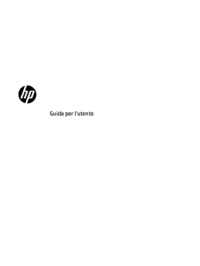

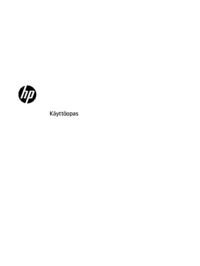




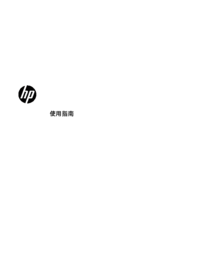




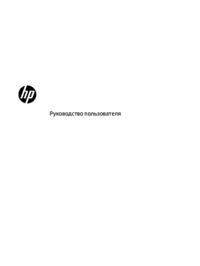
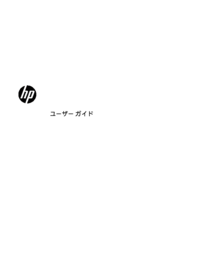



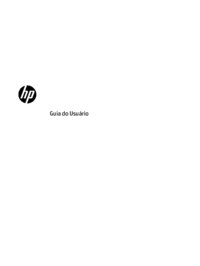
 (15 pages)
(15 pages) (52 pages)
(52 pages) (25 pages)
(25 pages) (36 pages)
(36 pages) (122 pages)
(122 pages) (22 pages)
(22 pages) (126 pages)
(126 pages) (96 pages)
(96 pages) (90 pages)
(90 pages) (52 pages)
(52 pages) (25 pages)
(25 pages) (74 pages)
(74 pages)







Commentaires sur ces manuels